Beeldbewerkings-apps zijn niet zeldzaam voor Mac, maar dede meeste richten zich op het toevoegen van kleurfilters, beeldeffecten of het bijsnijden en roteren van een afbeelding. Wat betreft het bewerken van echte afbeeldingen waar je daadwerkelijk elementen in de afbeelding kunt toevoegen of verwijderen, de apps die je dat laten doen zijn zeldzaam. Snapheal is een Mac-app ter waarde van $ 14.99 in de Mac app store waarmee je objecten in een afbeelding kunt wissen, retoucheren, roteren en afbeeldingen bijsnijden. Het heeft een krachtige retoucheerfunctie waarmee u het contrast, de verzadiging, de scherpte, de vervaging en de lichtintensiteit kunt aanpassen voor een bepaald gebied op de afbeelding. U kunt uw twee afbeeldingen vergelijken en ze opslaan in elk formaat naar keuze.
Opmerking: Snapheal is een betaalde app die $ 14,99 kost. AddictiveTips geeft weg drie licenties voor deze geweldige tool voor 3 gelukkige lezers, details hierover vind je aan het einde van dit bericht.
De app ondersteunt drag & drop; waardoor het vrij iseenvoudig om afbeeldingen toe te voegen. Wanneer u een nieuwe afbeelding wilt openen, sleept u deze eenvoudigweg naar het venster van de app. Als je al aan een afbeelding werkt, zal de app je vragen deze eerst op te slaan. De interface is opgesplitst in twee delen, waarvan het grootste deel de beeldviewer is met in- en uitzoomen, op het scherm passen, op ware grootte, delen, opslaan, foto laden (foto openen) en importeren bovenaan. De rechterkant van de app is gewijd aan 6 verticale tabbladen, die elk overeenkomen met een andere functie.

De wissen tool kunt u een ongewenst object uit de afbeelding verwijderen. Selecteer het gereedschap en pas de borsteldiameter aan op basis van het object dat u wilt wissen. Markeer het object met het penseel en klik vervolgens op wissen knop onderaan. Selecteer daarvoor de wismodus of gebruik Control + Z om een bewerking ongedaan te maken. Geniet van het kleine beetje trivia dat de app deelt terwijl het een afbeelding verwerkt. Het werkte uitzonderlijk goed bij het verwijderen van het Harry Potter-litteken van Daniel Radcliff.
De Clone tool kunt u een deel van de afbeelding kopiëren endupliceer het naar een ander deel. Om de tool te gebruiken, houdt u de optietoets ingedrukt en klikt u op het deel van de afbeelding waarvan u de kopie wilt maken, en sleept u vervolgens uw muis over het gebied waarnaar u de kopie wilt dupliceren. De penseelgrootte, zachtheid en dekking zijn allemaal instelbaar.
In de Retoucheren tool, moet u eerst selecteren welk itemu wilt aanpassen; contrast, verzadiging, scherpte, wazigheid of blootstelling aan licht. Pas voor elk item de intensiteit aan, selecteer de diameter, de zachtheid en de dekking van het penseel en klik en sleep het vervolgens over het gebied van de afbeelding dat u wilt retoucheren.
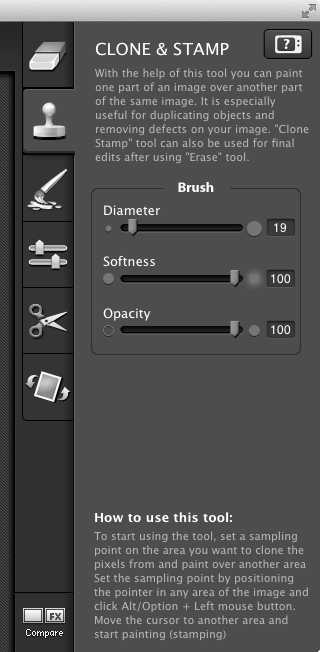
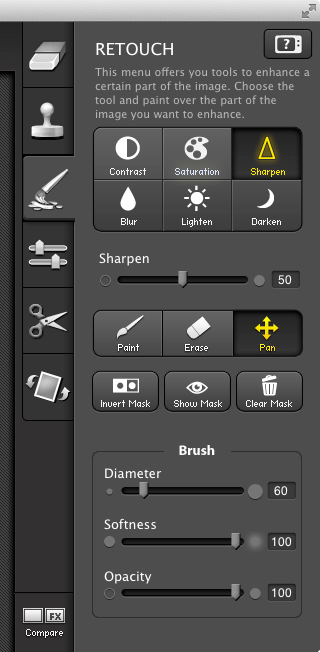
De functies voor kleuraanpassing, bijsnijden en roteren zijn heel eenvoudig zonder geavanceerde functionaliteit. Klik op om de afbeelding te vergelijken met waarmee u bent begonnen Vergelijken knop links onderaan de tabbladen.
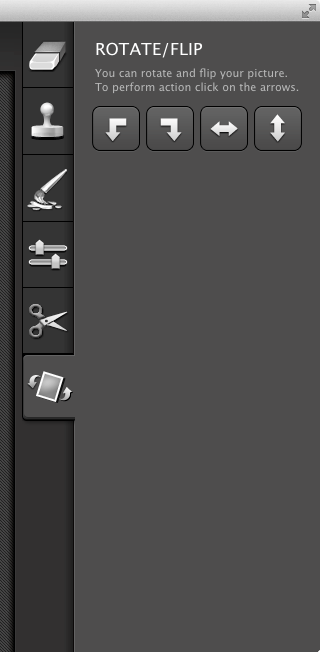
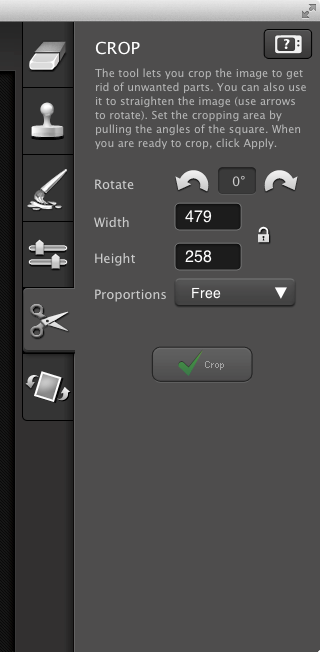
Van ons testen en ietwat magere imagobewerkingsvaardigheden lijkt de app ideaal voor het retoucheren van portretten en afbeeldingen met minder objecten of mensen erin. Je kunt het nog steeds gebruiken voor een afbeelding die je leuk vindt en je eigen vaardigheden op de proef stellen.
Download Snapheal van de Mac App Store
Weggeven: We geven 3 licenties weg voor deze app. De weggeefactie duurt 24 uur. Deelname is eenvoudig. Volg @addtips op Twitter, tweet de giveaway en geef in de reacties hieronder een link naar de tweet. Je kunt ook reageren op onze Facebook- of Google+ pagina, waar de reactie bij voorkeur onder het gedeelde bericht moet staan en niet op de pagina zelf. Onze editors kiezen de drie winnaars willekeurig.
Bijwerken: De weggeefactie is gesloten. Winnaars worden binnenkort gecontacteerd.
Bijwerken: Winnaars hebben hun licenties ontvangen. Als je de weggeefactie hebt ingevoerd met Twitter, controleer dan je directe berichten.













Comments